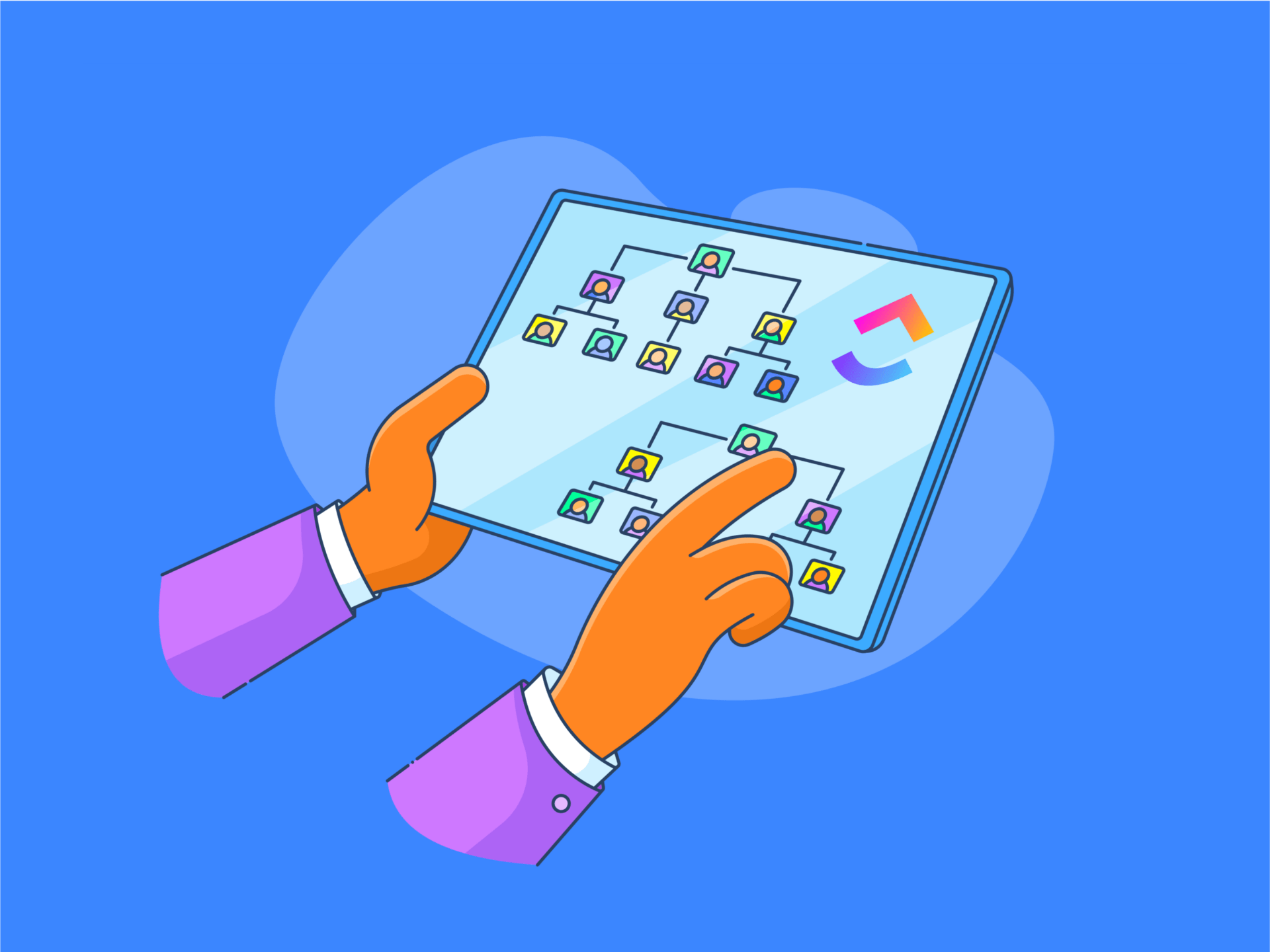Zie de organisatiestructuur van een bedrijf als de anatomie van het menselijk lichaam. Het bestaat uit talloze onderdelen van verschillende grootte die op ingewikkelde manieren met elkaar verbonden zijn. 🧬
Om een ziekte te kunnen behandelen, moet een dokter de menselijke anatomie in de gaten houden. Op dezelfde manier moet een manager de structuur van de organisatie bijhouden om het bedrijf naar succes te leiden.
Dit is waar grafieken om de hoek komen kijken. Ze visualiseren enkele van de belangrijkste aspecten van elke organisatie: hiërarchische structuren, sleutelverantwoordelijkheden, rapportagelijnen en de relaties tussen verschillende posities.
In deze gids geven we gedetailleerde instructies voor het maken van een organigram in Google Spreadsheets en bespreken we enkele nadelen van deze aanpak. We introduceren ook een robuuster alternatief om uw vaardigheden op het gebied van organigrammen te verbeteren! 🧨
Wat is een organogram?
Een organogram (kort voor organogram) is een diagram dat de organisatiestructuur van uw bedrijf weergeeft. Het bevat elke werknemer en heeft meestal een hiërarchische layout.
Traditionele organogrammen hebben een piramidestructuur, met het hoofdmanagement bovenaan en lager geplaatste werknemers op het tweede, derde, vierde en volgende niveau. Hoewel dit schema makkelijker te begrijpen is, reageert het niet goed op frequente veranderingen. Het is ook niet geschikt voor het visualiseren van complexere of onorthodoxe hiërarchieën en relaties binnen het bedrijf die je wel zou zien in een traditioneel organigram.
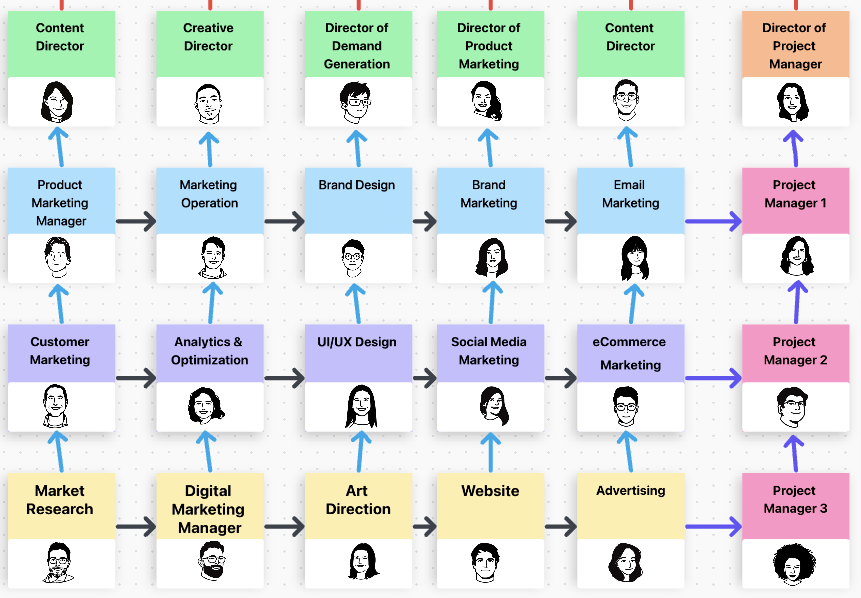
Voorbeeld organisatiestructuur marketingmatrix gemaakt in ClickUp Whiteboard via Allaeddine Djaidani
Moderne organogrammen zijn veel responsiever en flexibeler. Ze geven waardevol inzicht in verschillende posities en Teams, laten verbanden zien tussen afdelingen en zorgen ervoor dat bedrijven soepel kunnen omgaan met uitbreidingen, veranderingen in het management en wisselende teamdynamieken.
Moderne grafieken kunnen ook aangeven of het nodig is om meer mensen aan te nemen en helpen je om betere structuren voor projectmanagement . 🏢
Hoe maak je een organigram in Google Spreadsheets?
Google Spreadsheets is een van de meest gebruikte tools voor het maken van organigrammen. Dat is geen verrassing, want het platform biedt een vertrouwde ervaring en een handige werkbalk met een eenvoudige editor voor grafieken.
Google Spreadsheets is ook cloud-gebaseerd, wat betekent dat je er overal toegang toe hebt en er samen met je teamleden aan kunt werken in hetzelfde organigram.
Laten we meteen aan de slag gaan en leren hoe je in vier eenvoudige stappen een organigram maakt in Google Spreadsheets!
Stap 1: Voer de gegevens van het organigram in
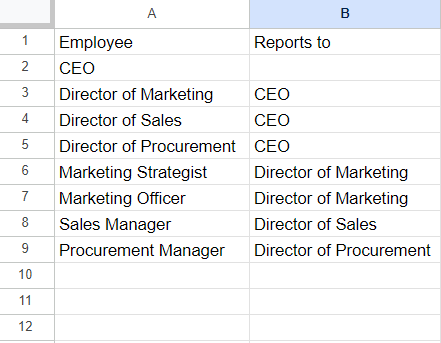
Voer de gegevens in die je wilt weergeven in je organigram
Zodra u Google Spreadsheets op uw apparaat start, drukt u op het plusteken om een lege spreadsheet te openen.
Voordat u uw organigram maakt, moet u de spreadsheet voorzien van de nodige gegevens. 🧠
Welke gegevens je invoert, hangt af van wat je wilt weergeven in de editor van het diagram. Zo kun je bijvoorbeeld functietitels toevoegen in de ene kolom en specificeren aan wie ze rapporteren in de andere. Als u meer gepersonaliseerde organogrammen wilt, voert u de namen van de werknemers in naast hun functietitels.
PRO TIP Dubbelcheck de gegevens voordat je er een organigram van maakt. Zo hoeft u niet achteraf het organigram in Google Spreadsheets te corrigeren en verdwaalt u in kolommen en rijen.
Stap 2: De organigram maken
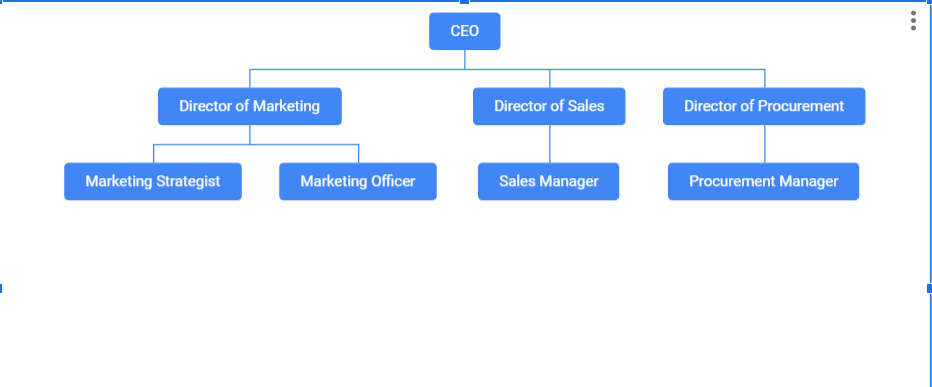
In deze stap zet je je gegevens om in een organigram
Nu komt het leuke gedeelte waarin de magie gebeurt! 🪄
In deze stap nemen we de ruwe gegevens die u eerder hebt ingevoerd en maken er een handige organogram van. Dit is wat je moet doen om het te laten gebeuren:
- Selecteer de gegevens die u zojuist hebt ingevoerd
- Druk op "Invoegen" in het menu bovenaan het scherm
- Kies "Grafiek"
- Standaard maakt Google Spreadsheets een grafiek in kolommen. Verander het in een organigram door naar het vervolgkeuzemenu Charttype te gaan, omlaag te scrollen naar "Overige" en "Organigram" te kiezen
De grafiek in Google Spreadsheets met de geselecteerde gegevens verschijnt automatisch op het blad, zoals in de afbeelding hierboven.
Stap 3: De organigram in Google Spreadsheets aanpassen
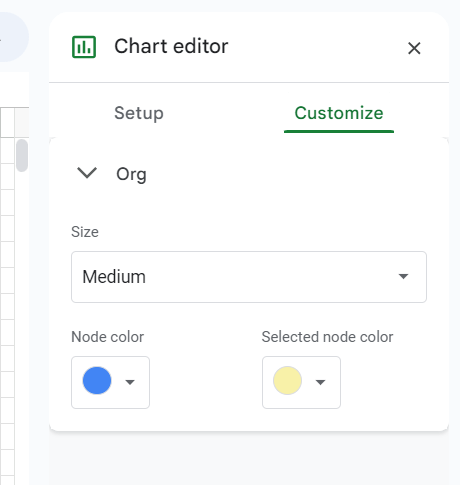
Maak je organogram uniek door de kleur en grootte van de knooppunten te wijzigen
Google Spreadsheets maakt de grafiek standaard blauw. Als u de grafiek een beetje wilt aanpassen, gaat u naar het tabblad "Aanpassen" in de grafiekeditor aan de rechterkant van het scherm. Hier kun je de grootte en de kleur van de knooppunten aanpassen.
Stap 4: Download de organigram
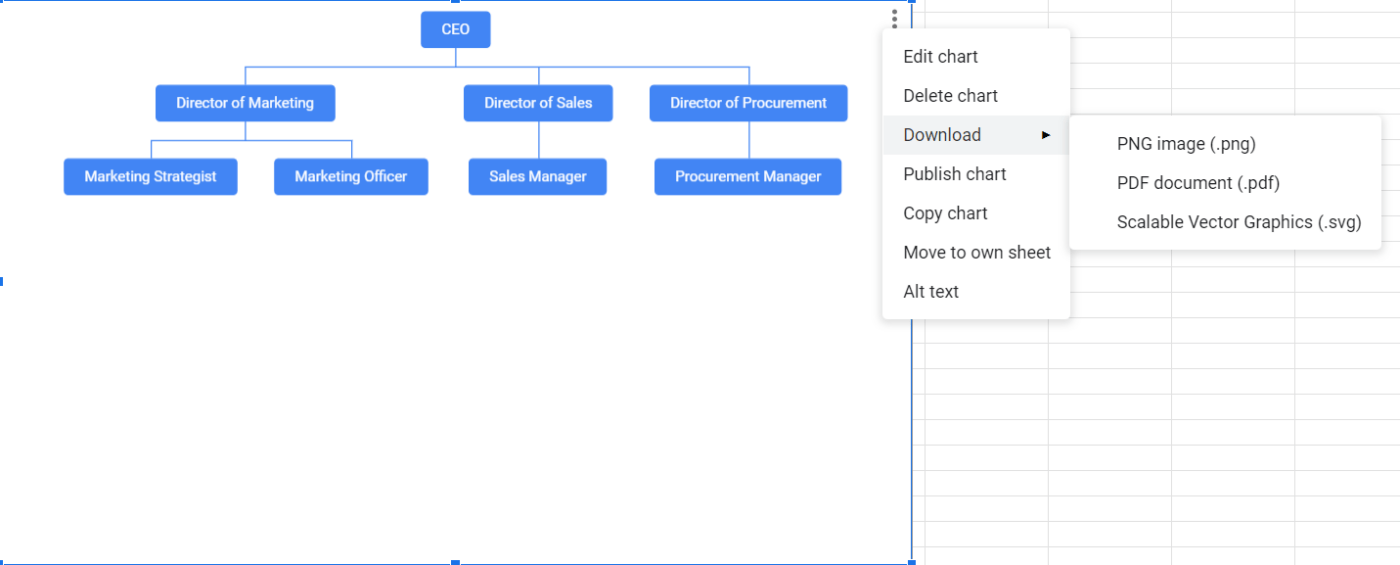
Kies het format waarin je het organogram wilt opslaan
Aangezien Google Spreadsheets een cloud-gebaseerd platform is, wordt uw organigram automatisch geüpload naar de cloud. ☁️
Het is echter mogelijk dat u de grafiek buiten het ecosysteem van Google wilt verspreiden. Zo kunt u het bijvoorbeeld toevoegen aan een PowerPoint-presentatie of de grafiek opnemen in een papieren document.
Selecteer de grafiek door erop te klikken en druk op de drie puntjes in de rechterbovenhoek. Kies vervolgens Kies "Downloaden" en kies een van de drie opties:
- PNG-afbeelding
- PDF-document
- Schaalbare vectorafbeeldingen
Google Spreadsheets organigram limieten
Google Spreadsheets organogrammen zijn relatief makkelijk te maken, maar dat maakt ze nog niet perfect. Hier zijn een paar beperkingen waar je rekening mee moet houden als je de editor voor organogrammen gebruikt:
Geen sjablonen voor organigrammen
Het grootste probleem met organigrammen in Google Spreadsheets is de tijd en moeite die het kost om ze te maken.
Je moet alles vanaf nul opbouwen omdat het platform geen ingebouwde sjablonen voor organigrammen biedt. Deze kant-en-klare frameworks kunnen een wereld van verschil maken. Ze besparen niet alleen tijd, maar zorgen er ook voor dat je organogram het juiste format heeft en het beoogde doel dient.
Beperkte aanpassingsmogelijkheden
Google Spreadsheets is uitstekend voor traditionele organogrammen waarin de formele relaties tussen werknemers worden beschreven. Het probleem is echter dat het type organigrammen dat u kunt maken limiet heeft.
U kunt de software bijvoorbeeld niet gebruiken om functieoverschrijdende teams of andere "ongewone" regelingen die veel bedrijven treffen om de efficiëntie en productiviteit te verbeteren.
Voor bedrijven met honderden of duizenden werknemers biedt Google Spreadsheets misschien niet voldoende ruimte om praktische documenten te maken met de editor voor grafieken.
Beperkte samenwerking
In tegenstelling tot Microsoft's Excel google Spreadsheets is een cloud-gebaseerd platform dat het mogelijk maakt om real-time samenwerking met andere gebruikers. Jij en je collega's kunnen tegelijkertijd aan de grafiek werken en de efficiëntie verhogen.
Dat is alles wat je krijgt op het gebied van samenwerkingsopties. Er zijn geen ingebouwde chats, opties voor het toewijzen en beheren van taken, functies voor tijdsregistratie, whiteboards of iets anders dat teamwerk zou kunnen ondersteunen en aanmoedigen in je editor voor grafieken.
Gebrek aan geavanceerde functies voor het maken van grafieken
Google Spreadsheets kan een nuttig platform zijn voor het maken van grafieken, maar vergeet niet dat het oorspronkelijk niet ontworpen is voor grafieken. De primaire functie is het maken en bewerken van spreadsheets en de meeste functies draaien rond dat doel.
Daarom krijg je niet veel geavanceerde opties voor de editor van grafieken. Er zijn geen automatische layout aanpassingen of drag-and-drop functies die het maken van grafieken (inclusief organigrammen) een fluitje van een cent maken.
3 organigram sjablonen die u kunt maken in ClickUp Docs
Als u op zoek bent naar robuuste en veelzijdige software voor organigrammen, ClickUp is de manier om te gaan. Het platform stelt je niet alleen in staat om allerlei esthetisch aantrekkelijke en functionele diagrammen te ontwerpen, maar het bespaart je ook tijd!
Deze eenvoudige oplossing voor organigrammen biedt een brede reeks sjablonen die het perfecte startpunt vormen voor uw inspanningen om diagrammen te maken!
1. ClickUp Organogram Whiteboard Sjabloon
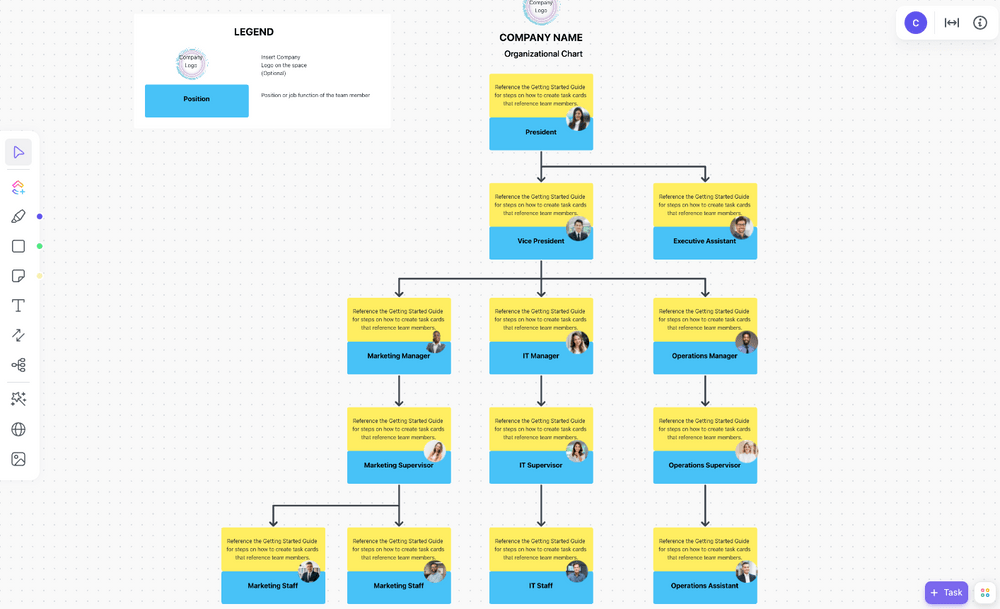
Visualiseer eenvoudig de structuur en layout van uw teams met dit eenvoudige organigram sjabloon voor op het whiteboard
Bent u op zoek naar een gebruiksvriendelijk document dat de basis vormt voor een sjabloon voor organigrammen, maar dat uw creativiteit niet in de weg staat? Dan is de ClickUp Organogram Whiteboard Sjabloon is de juiste keuze.
Dit sjabloon is geen ClickUp Doc, maar het is zeker de moeite waard omdat het fantastische samenwerkings- en aanpassingsopties biedt, allemaal dankzij de ".. Whiteboard " deel van zijn naam.
ClickUp Whiteboards zijn virtuele canvasdoeken waarop uw team kan brainstormen, samenwerken en hun ideeën tot leven kan brengen. Het kan een uitstekende ruimte zijn om organigrammen te maken en visueel weer te geven wie op wie reageert. Het is geschikt voor multifunctionele teams en kan snel worden aangepast aan veranderingen dankzij het drag-and-drop ontwerp.
Kies de gewenste vormen, voer de tekst in, teken verbindingen tussen knooppunten, zoek de juiste kleuren en maak een esthetisch aantrekkelijk en informatief organigram.
Stel dat je samen met andere leden van een team aan de grafiek werkt. In dat geval kun je gebruikmaken van functies zoals het toewijzen van taken, het achterlaten van opmerkingen en het insluiten van documenten, en ervoor zorgen dat iedereen meewerkt en Nog te doen krijgt wat hij moet doen.
2. ClickUp Maak kennis met het team sjabloon
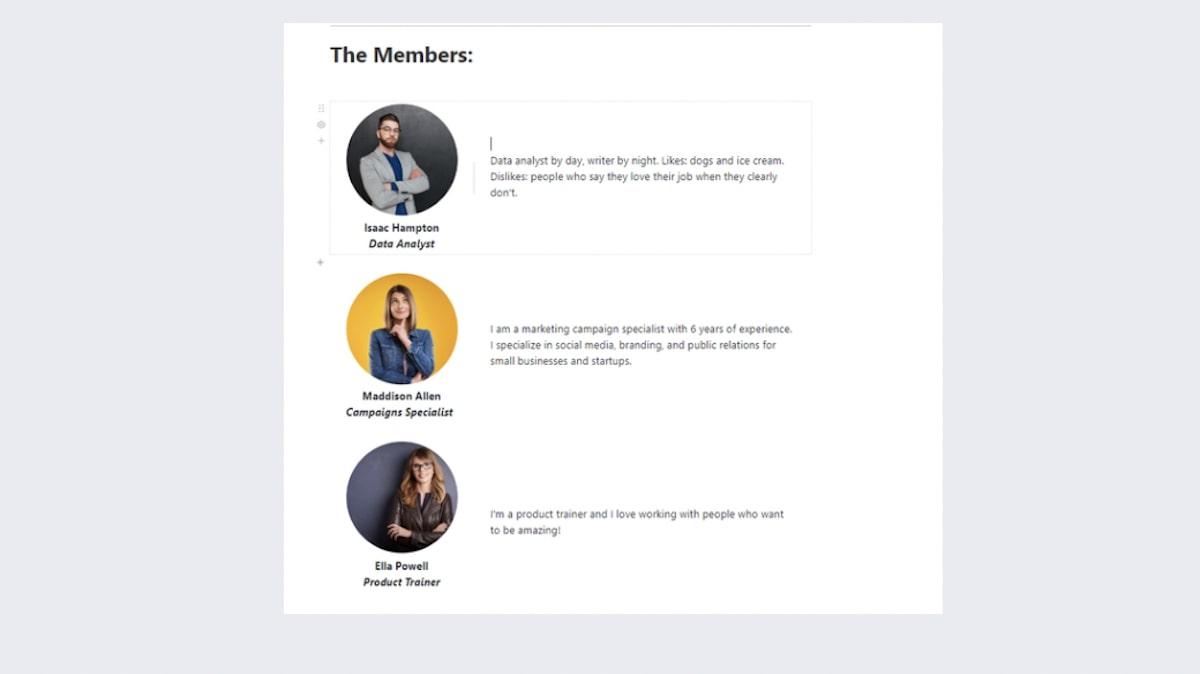
ClickUp's Meet the Team sjabloon is een snelle manier om uw team te introduceren
Ben je enthousiast over het voorstellen van je team aan het publiek? Dan is de ClickUp Maak kennis met het team Word Sjabloon is misschien net wat u zoekt!
In ClickUp Documenten het sjabloon zit boordevol opmaak- en stylingopties, waardoor het geschikt is voor elk type werk, inclusief het maken van een organigram.
Dit is echter niet uw klassieke organigram: het sjabloon combineert foto's en tekst om uw teamleden in het beste licht te presenteren.
Wat moet er in de tekstvakken onder de foto's komen te staan? Wat u maar wilt! U kunt contactgegevens, officiële functiegegevens en verantwoordelijkheden vermelden, maar u kunt ook de onofficiële, zelfs informele weg nemen en de rente, hobby's of favoriete onderdelen van het werk van uw werknemer bespreken. Dankzij het drag-and-drop ontwerp van het sjabloon kun je het eenvoudig aanpassen en bijwerken.
Je kunt deze sjabloon koppelen aan taken, bladwijzers invoegen, tabellen toevoegen, opmerkingen achterlaten, tekst omzetten in taken en widgets aanpassen om een samenwerkingsomgeving te creëren die aansluit bij de werkstromen van je bedrijf.
3. ClickUp Team Management Plan Sjabloon
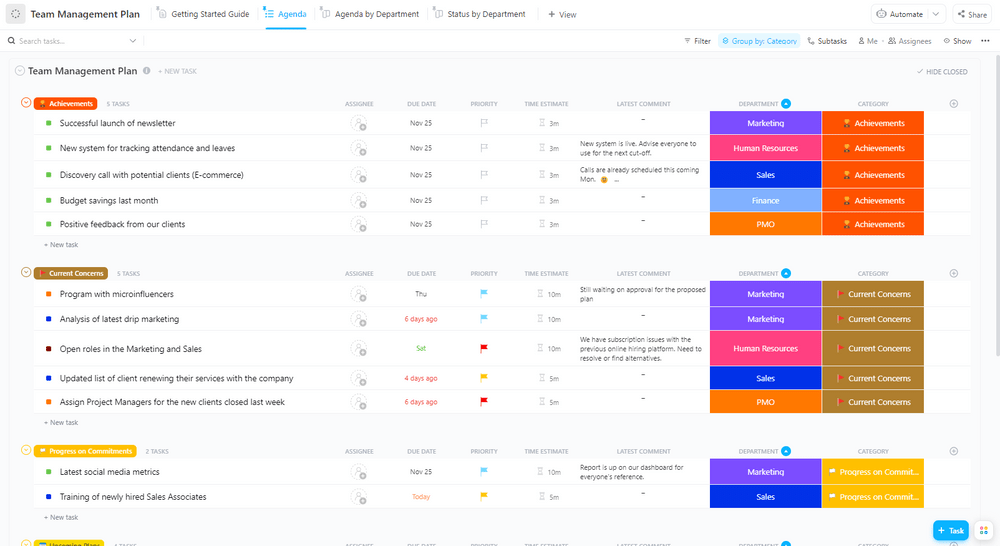
Verbind teams in de hele organisatie met dit gedetailleerde sjabloon voor een teammanagementplan
De ClickUp sjabloon voor teambeheerplannen is misschien niet het eerste waar je aan denkt als je aan organogrammen denkt. Toch kan het het doel van een organogram dienen, namelijk onder andere het succesvol managen van teams.
Juist teambeheer is niet alleen van cruciaal belang voor het uitvoeren van Taken, maar ook voor het welzijn van uw werknemers, en dit sjabloon kan bij beide helpen.
Het bestaat uit een checklist die u helpt met verschillende aspecten van teammanagement, waaronder:
- 30-60-90-dagen doelen
- Kick-off vergadering
- Activiteit voor teambuilding
- Terugblik team
- 1-op-1 welzijnscheck
- Wekelijkse status updates
Elke categorie is aanpasbaar, wat betekent dat u ze kunt aanpassen aan de behoeften van uw bedrijf en ze kunt gebruiken voor personeelsbeheer . Stel bijvoorbeeld dat u zich wilt richten op het inwerken van een nieuw teamlid. In dat geval kunt u de eerste en vijfde categorie behouden en nieuwe toevoegen, zoals "Een nieuwe medewerker introduceren" of "Stappen voor het inwerken van een nieuw teamlid"
Je kunt het sjabloon ook gebruiken voor het maken van carrière kaarten en het verbeteren van kantoorbeheer praktijken.
Je kunt documenten, checklists, taken, subtaken en to do lijsten toevoegen om het sjabloon te personaliseren en ervoor te zorgen dat het aansluit bij je doel, of je nu teambuilding activiteiten plant of je werknemers helpt een gezonde balans tussen werk en privé te behouden.
Veel gestelde vragen over Google Spreadsheets organigrammen
Hebt u nog vragen over soorten organogrammen? Misschien vindt u de antwoorden hieronder.
Wat is de gemakkelijkste manier om Google Spreadsheets organogrammen te maken?
Sjablonen maken het maken van een organigram veel gemakkelijker, maar zoals we al vermeldden, biedt een Google Spreadsheets standaard geen organigram. Gelukkig zijn er andere opties om uw perfecte grafiektype te vinden.
U kunt online een sjabloon voor een organigram in Google Spreadsheets vinden of een alternatief zoals ClickUp gebruiken om prachtige diagrammen te maken.
Wat zijn de belangrijkste voordelen van organigrammen?
Grafieken hebben vele voordelen, waaronder:
- Gedetailleerd overzicht van de commandoketen: Organogrammen zijn in wezen kaarten van de hiërarchie van een bedrijf. Als ze op de juiste manier zijn ontworpen, geven ze direct informatie over wie op wie reageert
- Inzicht in verschillende posities: Grafieken geven de verschillende rollen binnen een bedrijf weer en benadrukken de bijbehorende verantwoordelijkheden, wat vooral gunstig is voor nieuwe werknemers
- Betere relaties tussen werknemers: Grafieken kunnen foto's en spannende details over werknemers bevatten, zowel werk- als niet-werkgerelateerd. Deze details kunnen uitstekende gespreksonderwerpen zijn en mensen helpen bij het ontwikkelen van relaties en zelfs vriendschappen met collega's
- Outlining growth opportunities: Omdat ze de organisatiestructuur van een bedrijf illustreren, kunnen organogrammen elke werknemer motiveren die hogerop wil komen. Werknemers kunnen groeikansen zien en begrijpen wat ze moeten doen om promotie te maken
Wat zijn de verschillende soorten organogrammen?
1. Hiërarchische organogrammen
Dit is het traditionele en populairste type organogram en ook het diagram dat we hebben gebruikt om te laten zien hoe je een organogram maakt in Google Spreadsheets. Het heeft een recht-top-down structuur. De CEO staat bovenaan, de managers eronder en de lage en nieuwe werknemers onderaan.
Hiërarchische organogrammen zijn misschien gemakkelijk te maken, maar velen vinden hun layout verouderd en te plat. In moderne werkomgevingen zijn verschillende rollen vaak met elkaar verbonden. Een werknemer reageert op en communiceert met verschillende mensen en hiërarchische organogrammen kunnen dit niet goed visualiseren.
2. Matrix organogrammen
Matrix organogrammen verlaten de traditionele piramidestructuur en gebruiken een grid-achtige layout. Ze kunnen meerdere commandostructuren weergeven. Zo kan het ene zich richten op de functionele lijnen en het andere op de projectlijnen.
Matrix organogrammen worden ook gebruikt voor cross-functionele en dynamische teams waar de relaties tussen elke rol niet zo duidelijk zijn.
3. Platte organogrammen
Platte organogrammen (ook wel horizontaal genoemd) worden gebruikt om niet-hiërarchische organisatiestructuren weer te geven. Ze worden meestal gebruikt door starters en kleine bedrijven als er geen duidelijk onderscheid is tussen senior en junior personeel.
Alle werknemers hebben min of meer dezelfde verantwoordelijkheden en er is geen specifieke focus op wie op wie reageert-iedereen is even verantwoordelijk. Helaas mist Google Spreadsheets de mogelijkheden om platte organogrammen te maken.
ClickUp: Een beter alternatief voor het maken van een organigram in Google Spreadsheets
Google Spreadsheets gebruiken om organigrammen te maken kan een goede keuze zijn - je profiteert van een vertrouwde omgeving en gebruiksgemak. Echter, Google Spreadsheets is verre van een ideaal grafiekplatform, wat niet als een verrassing komt aangezien dat niet het hoofddoel is. De aanpassingsmogelijkheden zijn beperkt, complexe organogrammen kunnen niet worden verwerkt en de functies voor samenwerking zijn niet indrukwekkend.
Als je op zoek bent naar een uitgebreid alternatief, dan vind je dat in ClickUp. Dit software voor organigrammen biedt de gereedschapskist en de handleiding voor het samenstellen van functionele, visueel aantrekkelijke, aanpasbare en informatieve organogrammen die bedrijven van elke grootte kunnen gebruiken. ⚒️